文書番号:a10008
HPシリーズ - Wake on LAN を使用して、遠隔でコンピューターを起動したい
OS 上でマジックパケットでの起動を有効にすることで、遠隔でコンピューターを起動できます。
【対象製品】HP シリーズ
【対象 OS】Windows 10 / Windows 11
【注意事項】
Wake on LANを使用するには、AC アダプターが接続された状態で、シャットダウンする必要があります。
シャットダウン状態で AC アダプターを抜いてしまうと、Wake on LANは機能しません。その場合は、ACアダプター接続した状態で Windows を起動してから、シャットダウンしてください。
■ マジックパケットでの起動を有効にする
下記の手順でネットワーク アダプターの設定からマジックパケットの起動を有効にします。
- スタート ボタンを右クリックし、[デバイス マネージャー] をクリックします。
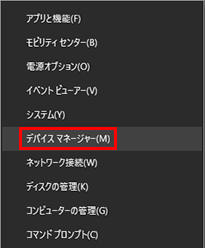
- “ネットワーク アダプター”の項目を展開します。[Realtek PCIe GbE Family Controller] をダブルクリックし、ドライバーのプロパティを開きます。
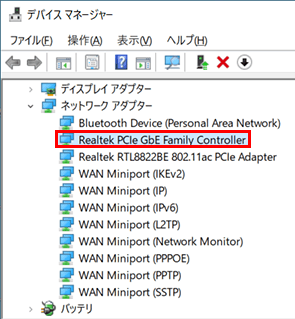
- [詳細設定] のタブをクリックします(①)。
[プロパティ] から [ウェイク・オン・マジック・パケット] を選択し(②)、[値] を [有効] に設定します(③)。
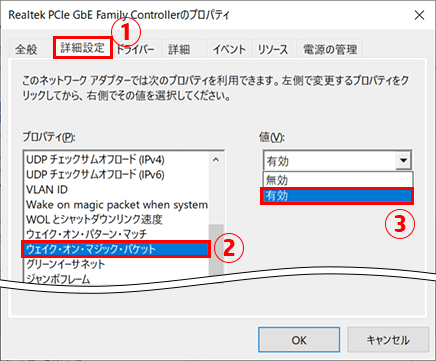
- 続いて、プロパティから[Wake on magic packet when system...] を選択し(①)、[値]を[ 有効] に設定します(②)。
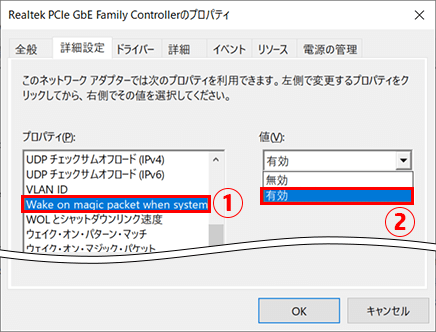
- [電源の管理] のタブをクリックします(①)。
“このデバイスで、コンピューターのスタンバイ状態を解除できるようにする” および[Magic Packet でのみ、コンピューターのスタンバイ状態を解除できるようにする] にチェックを入れ(②)、[OK] をクリックします(③)。
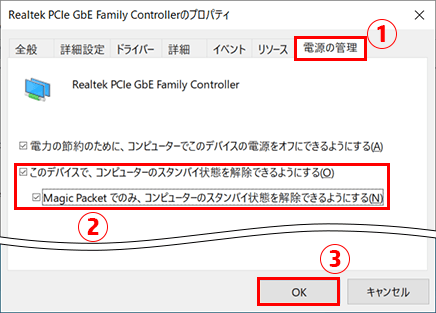
※[電源の管理]のタブがない場合は手順 6 に進みます。 - [デバイス マネージャー] を✕ボタンで閉じます。Wake on LAN の動作を確認し、使用できない場合は 高速スタートアップを無効に設定します。